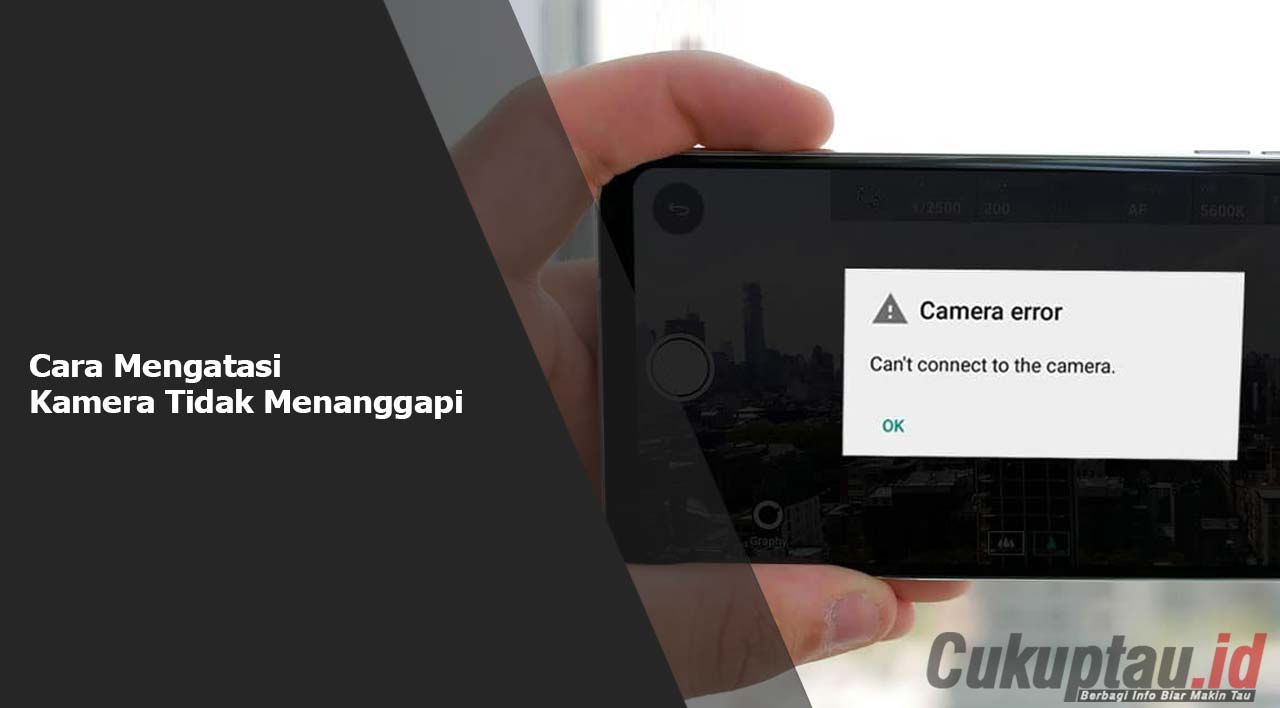Cara Mengatasi Kamera Tidak Menanggapi – Saat inign memotret tiba-tiba aplikasi kamera tidak menanggapi atau error. Permasalahan kamera android yang tidak menanggapi ini tentunya bisa terjadi di semua hp android.
Masalah Kamera Tidak Menanggapi tentunya juga dapat membuat frustasi karena kamera menjadi fitur yang paling sering digunakan apalagi untuk mereka yang suka foto foto.
Jika Anda sedang mengalami masalah tersebut tidak perlu khawatir lagi. Dalam artikel ini, kami akan memberikan panduan langkah demi langkah tentang cara mengatasi android kamera tidak menanggapi yang bisa anda ikuti.
Cara Mengatasi Kamera Tidak Menanggapi

Kamera yang tidak berfungsi tentu akan mengurangi kegunaan dari smartphone yang digunakan. Untuk itu perlu segera di perbaiki. Berikut ini ada beberapa cara yang bisa anda coba sebelum menyerahkannya ke tempat service.
1. Menghapus Cache Aplikasi Kamera
Ketika Anda menghadapi masalah dengan kamera Android yang tidak menanggapi, langkah pertama yang dapat Anda coba adalah menghapus cache aplikasi kamera. Cache adalah data sementara yang disimpan oleh aplikasi untuk mempercepat kinerja. Namun, terkadang cache yang terakumulasi dan menumpuk dapat menyebabkan masalah. Berikut adalah langkah-langkah untuk menghapus cache aplikasi kamera di ponsel Android Anda:
- Buka “Pengaturan” pada ponsel Anda.
- Pilih “Aplikasi” atau “Aplikasi dan Notifikasi” (tergantung pada versi Android yang Anda gunakan).
- Cari dan pilih “Kamera” dari daftar aplikasi yang terinstal.
- Gulir ke bawah dan ketuk “Hapus Cache” atau “Hapus Data & Cache.”
- Konfirmasikan tindakan tersebut.
2. Memeriksa Izin Kamera
Seringkali, masalah kamera tidak menanggapi karena izin kamera yang tidak diatur dengan benar. Pastikan bahwa anda sudah memberikan izin akses perangkat pada aplikasi kamera. Berikut adalah langkah-langkah untuk memeriksa dan mengatur izin kamera:
- Buka “Pengaturan” pada ponsel Anda.
- Pilih “Aplikasi” atau “Aplikasi dan Notifikasi.”
- Cari dan pilih “Kamera” dari daftar aplikasi yang terinstal.
- Ketuk “Izin” atau “Izin Aplikasi.”
- Pastikan bahwa izin “Kamera” sudah di aktifkan.
3. Memperbarui Aplikasi Kamera
Seringkali, masalah kamera yang tidak menanggapi dapat diselesaikan dengan memperbarui aplikasi kamera ke versi terbaru. Para pengembang aplikasi secara teratur merilis pembaruan dengan perbaikan bug dan peningkatan kinerja. Berikut adalah langkah-langkah untuk memperbarui aplikasi kamera di ponsel Android Anda:
- Buka “Play Store” pada ponsel Anda.
- Ketuk ikon “Menu” (biasanya terletak di sudut kiri atas).
- Pilih “Aplikasi dan Game Saya” atau “My Apps & Games.”
- Temukan “Kamera” dalam daftar aplikasi yang perlu diperbarui.
- Ketuk “Perbarui” jika tersedia.
4. Membersihkan Ruang Penyimpanan
Jika ponsel Android Anda memiliki ruang penyimpanan yang terbatas, ini dapat mempengaruhi kinerja kamera hingga aplikasi yang tidak bgerfungsi sebgaimana mestinya. Pastikan bahwa Anda memiliki ruang penyimpanan yang cukup untuk menjalankan aplikasi kamera dengan lancar. Untuk menambah kapasitas penyimpanan anda bisa cek artikel kami tentang Cara Mengosongkan Ruang Penyimpanan Tanpa Menghapus Aplikasi.
5. Restart Ponsel Anda
Menghidupkan ulang ponsel Anda adalah langkah yang sederhana tetapi efektif untuk memperbaiki beberapa masalah yang ada di smartphone salah satunya kamera yang tidak menanggapi. Dalam beberapa kasus, masalah tersebut dapat diselesaikan dengan sekadar me-restart ulang perangkat. anda cukup menekan dan menahan tombol power. Selanjutnya pilih Restart atau mulai ulang perangkat.
Cek juga : Cara Mengatasi Kamera Xiaomi Tidak Terhubung Termudah
6. Periksa Pembaruan Sistem
Sistem operasi Android secara teratur menerima pembaruan dengan perbaikan bug dan peningkatan kinerja. Pastikan bahwa ponsel Anda menjalankan versi sistem operasi terbaru yang tersedia. Berikut adalah langkah-langkah untuk memeriksa pembaruan sistem pada ponsel Android Anda:
- Buka “Pengaturan” pada ponsel Anda.
- Gulir ke bawah dan pilih “Tentang Telepon” atau “Tentang Perangkat.”
- Pilih “Pembaruan Perangkat Lunak” atau “Pembaruan Sistem.”
- Ketuk “Periksa Pembaruan” atau “Periksa Pembaruan Sistem.”
- Ikuti petunjuk untuk mengunduh dan menginstal pembaruan sistem jika tersedia.
7. Nonaktifkan Aplikasi Pihak Ketiga yang Bermasalah
Beberapa aplikasi pihak ketiga dapat menyebabkan konflik dengan kamera bawaan Android. Untuk menguji apakah masalah kamera disebabkan oleh aplikasi pihak ketiga, Anda dapat mencoba menonaktifkan atau menghapus beberapa aplikasi yang baru saja di instal. Jika kamera berfungsi dengan baik setelah itu, maka kemungkinan besar masalahnya ada pada aplikasi tersebut.
8. Periksa Aplikasi Kamera Bawaan
Dalam beberapa kasus, masalah kamera yang tidak menanggapi dapat disebabkan oleh kesalahan pada aplikasi kamera bawaan yang terpasang di ponsel Anda. Cobalah untuk memeriksa apakah ada pembaruan yang tersedia untuk aplikasi kamera bawaan atau instal aplikasi kamera alternatif dari Play Store.
Cek juga : Download Aplikasi Kamera Tembus Pandang yang Dilarang
9. Periksa Ketersediaan Ruang Penyimpanan
Selain membersihkan ruang penyimpanan, pastikan juga bahwa ada ruang penyimpanan yang cukup untuk menyimpan foto dan video yang diambil oleh kamera. Jika penyimpanan penuh, kamera mungkin tidak dapat berfungsi dengan baik. Hapus atau pindahkan file yang tidak diperlukan untuk membuat ruang penyimpanan yang cukup.
10. Periksa Kondisi Fisik Kamera
Cek apakah ada kerusakan fisik pada kamera ponsel Anda. Pastikan lensa kamera tidak tergores atau terkena debu. Bersihkan lensa dengan lembut menggunakan kain mikrofiber untuk menghilangkan noda atau kotoran yang mungkin mengganggu kualitas foto.
11. Hapus Data Aplikasi Kamera
Jika menghapus cache tidak berhasil, Anda dapat mencoba menghapus data aplikasi kamera. Ini akan menghapus semua pengaturan dan preferensi yang terkait dengan aplikasi kamera, tetapi tidak akan menghapus foto atau video yang telah Anda ambil. Berikut adalah langkah-langkah untuk menghapus data aplikasi kamera:
- Buka “Pengaturan” pada ponsel Anda.
- Pilih “Aplikasi” atau “Aplikasi dan Notifikasi.”
- Cari dan pilih “Kamera” dari daftar aplikasi yang terinstal.
- Gulir ke bawah dan ketuk “Hapus Data” atau “Hapus Semua Data.”
- Konfirmasikan tindakan tersebut.
12. Lakukan Reset Pengaturan Pabrik
Jika masalah kamera tidak menanggapi masih berlanjut, Anda dapat mencoba melakukan reset pengaturan pabrik pada ponsel Android Anda. Ini akan mengembalikan semua pengaturan ponsel ke kondisi awal pabrik. Pastikan untuk mencadangkan data penting sebelum melakukan reset pengaturan pabrik. Berikut adalah langkah-langkah untuk melakukan reset pengaturan pabrik:
- Buka “Pengaturan” pada ponsel Anda.
- Pilih “Sistem” atau “Pribadi.”
- Pilih “Pilihan Reset” atau “Pengaturan Pabrik.”
- Pilih “Reset Pengaturan” atau “Reset Pabrik.”
- Konfirmasikan tindakan tersebut.
13. Periksa Kamera dengan Aplikasi Pihak Ketiga
Jika masalah kamera tidak menanggapi masih berlanjut setelah mencoba semua langkah di atas, Anda dapat mencoba menguji kamera dengan menggunakan aplikasi pihak ketiga. Ada banyak aplikasi kamera alternatif yang tersedia di Play Store atau bisa juga cek di Aplikasi Kamera Malam Seperti Siang Android Terbaik. Jika kamera berfungsi dengan baik dalam aplikasi pihak ketiga, kemungkinan besar masalahnya ada pada aplikasi kamera bawaan.
14. Periksa Pembaruan Firmware
Pembaruan firmware ponsel Android juga dapat memperbaiki masalah kamera yang tidak menanggapi. Pastikan bahwa ponsel Anda menjalankan versi firmware terbaru yang tersedia. Anda dapat memeriksa pembaruan firmware melalui pengaturan ponsel Anda atau dengan mengunjungi situs web produsen ponsel.
15. Bawa ke Tempat Service
Jika setelah mencoba semua langkah di atas masalah kamera masih belum teratasi, disarankan untuk ke tempat service hp. Hal ini dimaksudkan untuk pengecekan lebih lanjut apakah kerusakan terjadi pada software atau hardware.
Kesimpulan
Masalah Kamera Tidak Menanggapi ini memang bisa datang kapan saja tanpa terduga, tetapi dengan langkah-langkah yang tepat, Anda dapat mengatasinya. Dalam artikel ini, kami telah membahas berbagai langkah yang dapat Anda lakukan untuk mengatasi masalah tersebut. Semua langkah di atas bisa di terapkan di semua merk hp seperti Samsung, Xiaomi, Oppo, Vivo, dan lainnya.
Semoga artikel singkat mengenai Cara Mengatasi Kamera Tidak Menanggap kali ini dapat bermanfaat. Terimakasih sudah membaca dan silahkan cek artikel menarik lainnya di cukuptau.id.